
如果您正在寻找旋转MOV格式视频的方法,小编会优先推荐您一款专业的视频编辑工具——都叫兽™视频编辑软件,虽然一些其他的工具和软件也都可以实现这一功能,但是使用都叫兽™视频编辑软件可以确保您更加安全、快速且质量无损地完成旋转视频的需求。下面我们就来了解一下借助都叫兽™视频编辑软件转换MOV视频的具体操作方法。
什么是都叫兽™视频编辑软件?
都叫兽™视频编辑软件是一款集电脑屏幕录制、视频后期制作与格式转换功能为一体的视频录制编辑工具。其中,电脑屏幕录制功能可以设置录制的区域与画面大小,还可以设置水印、光标样式、声音来源以及保存的格式、自动录制计划等等,不管是在线电影、会议视频记录,还是游戏画面、软件操作步骤等,它都能帮助您一键录制并保存到计算机中。
此外,该软件还可以在视频后期制作时进一步完善和优化视频的内容,比如剪辑或合并视频片段,裁剪视频画面,旋转或翻转视频,添加各种类型的片头/片尾动画、转场特效,随意切换不同的滤镜风格,给影片配音、添加音乐或去除原始音效,导入或制作专属字幕等等。在视频编辑完成后,您可选择将视频转换为各种您需要的格式,该软件支持绝大部分的视频和音频格式,比如MXF,AVI,MKV,MP4,MOV,M2TS,M4V、AAC、AC3等格式,并支持视频和音频格式之间的自由转换。
步骤1:下载安装后运行都叫兽™视频编辑软件,点击【视频编辑工具】按钮进入视频编辑界面。
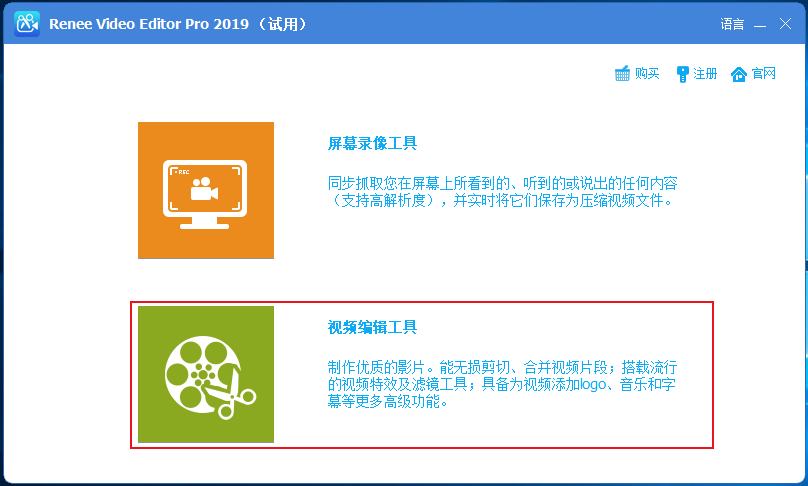
步骤2:接下来找到【添加文件】按钮,将需要旋转的MOV视频导入到都叫兽™视频编辑软件当中。
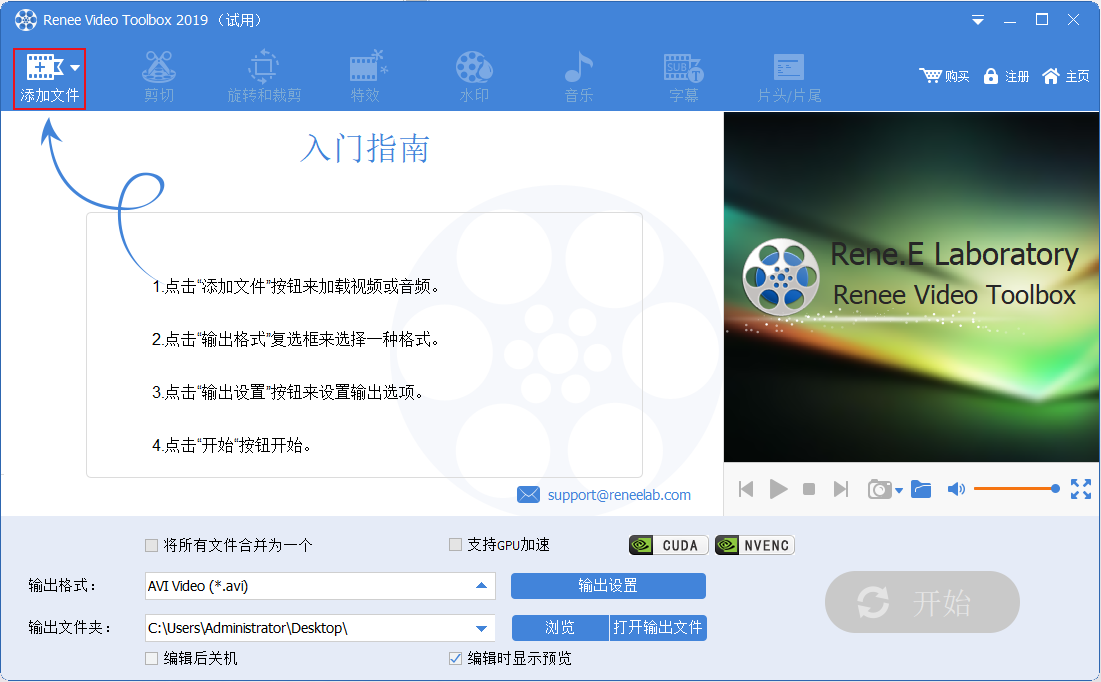
步骤3:视频文件添加完成之后,找到并选择顶部菜单栏里提供的【旋转和裁剪】功能,点击进入编辑详情页。
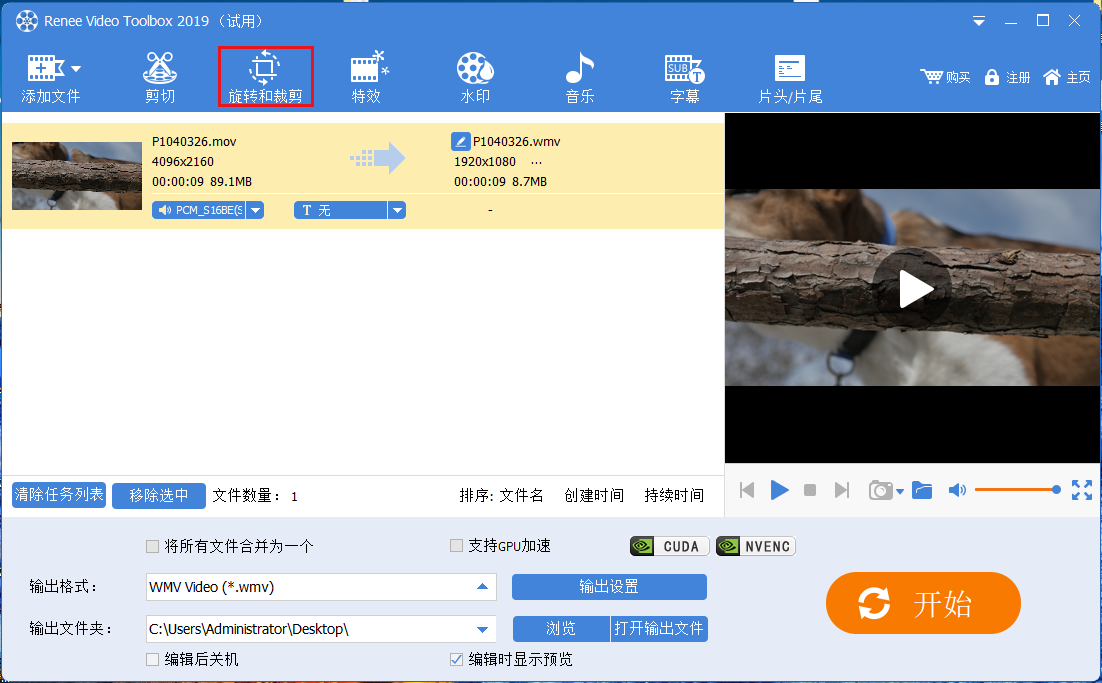
步骤4:接下来,您可以通过视频播放滚动条上方的旋转按钮,对已添加的视频文件进行向右旋转90°/180°/270°的操作,非常的方便。操作完成点击【好】即可返回到软件编辑首页。
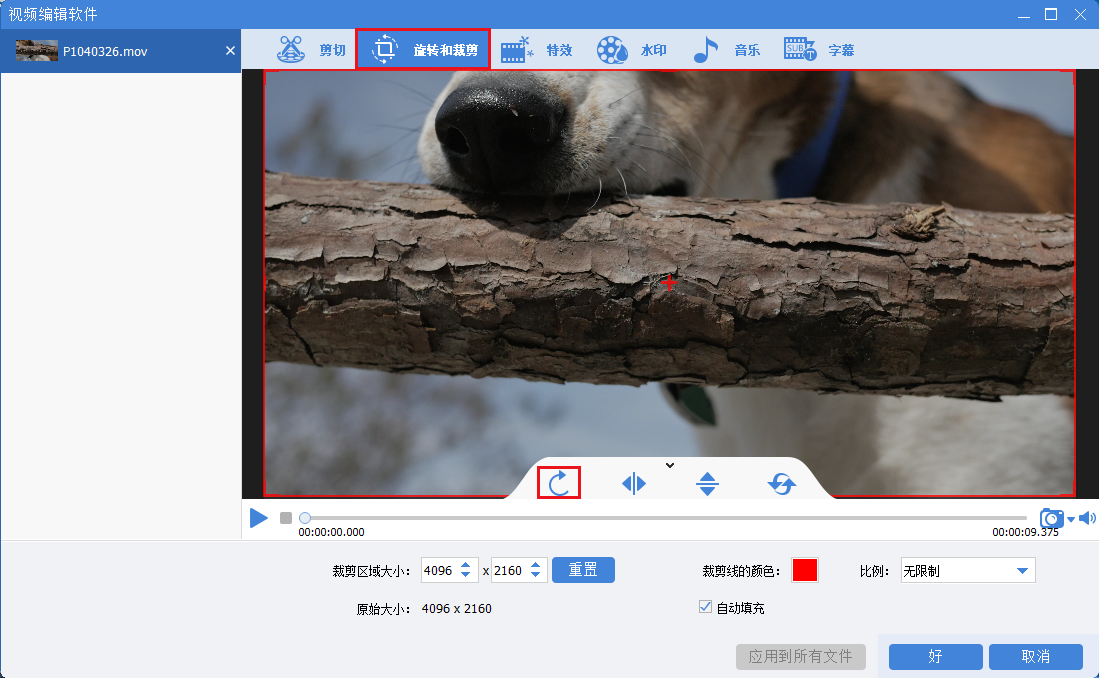
此外,您还可以通过顶部菜单栏里提供的其他编辑功能,对已添加的视频文件进行一系列的编辑操作,比如【剪切】、【特效】、【水印】、【音乐】、【字幕】、【片头/片尾】等。
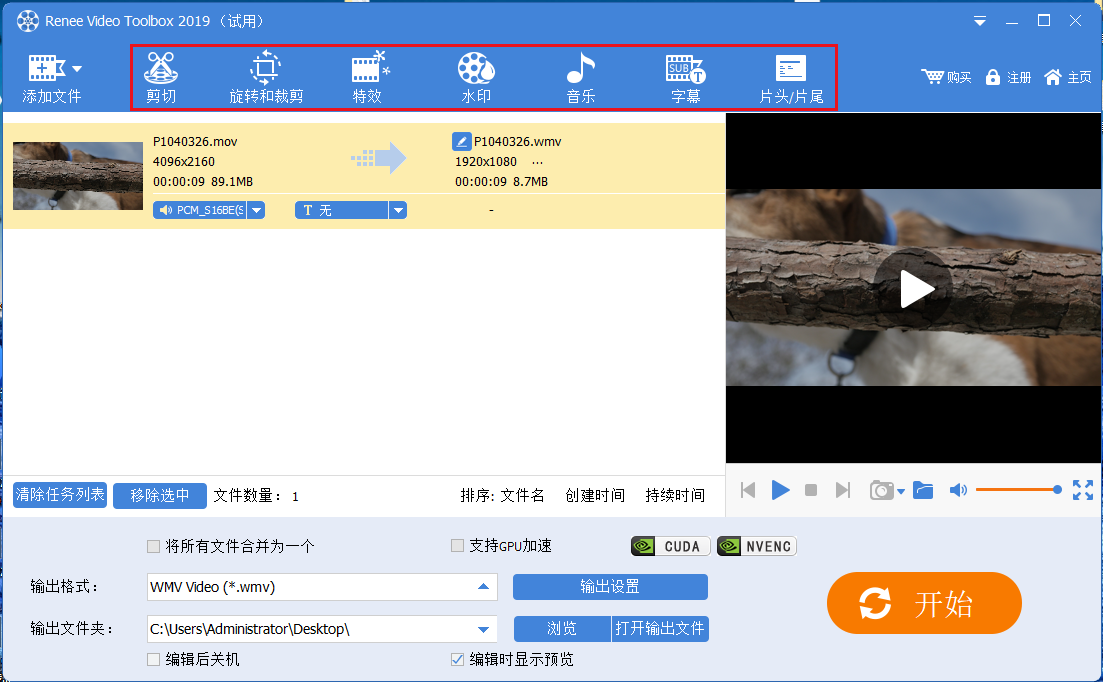
都叫兽™视频编辑软件顶部菜单栏编辑功能说明:
剪切:剪辑视频片段;调整播放速度。
旋转和裁剪:将视频顺时针旋转90/180/270度,将视频水平翻转或垂直翻转;裁剪视频画面的大小。
特效:给视频添加滤镜特效、缩放特效或音量特效。
水印:添加文字、图片、视频或图形水印到视频文件中;还可以去除视频中的水印。
音乐:可以导入音频文件到视频中,或者直接录制电脑或麦克风的声音并导入到视频中;还能视频原音。
字幕:导入或创建字幕到影片当中,并且可以自定义字幕的位置、字体和大小。
片头/片尾:可以添加图片或者视频作为片头或片尾,设置片头片尾的时长、过渡效果,添加文字到片头片尾中,支持调整文字的颜色和字体字号等。
步骤4:待视频文件编辑完成之后,您可以在【输出格式】里根据不同的终端设备或您的需要选择视频格式,在【输出文件夹】中选择视频保存的位置,再点击【开始】按钮,即可按照设置处理视频并将其导出到设定的位置,非常的快捷方便。
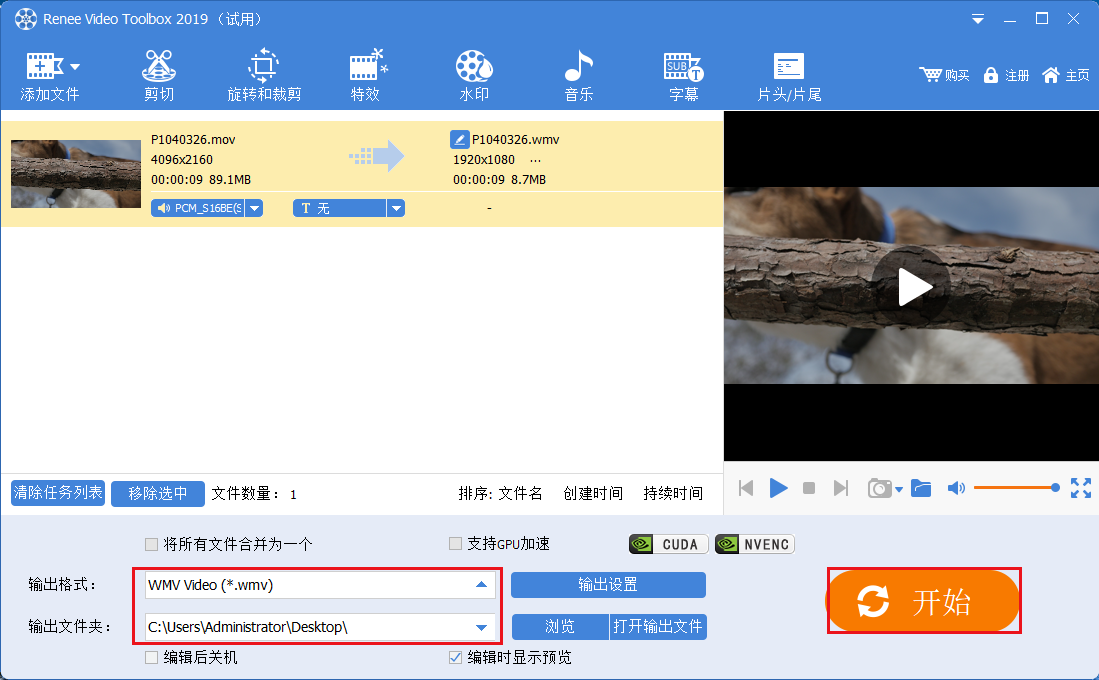
video2edit是一款在线的视频编辑工具,支持旋转MOV格式的视频。该工具操作起来也非常的简单,具体如下:
使用浏览器打开video2edit在线视频编辑工具的操作网址:https://www.video2edit.com/rotate-video,接下来点击【Choose File】(选择文件)按钮,将需要旋转的MOV视频导入到该网页服务器当中。待文件上传后,您可以在网页下方的【Rotate video (clockwise)】(旋转视频顺时针)选项里选择视频旋转的角度,分为90°、180°、270°。操作完成后,点击【Start】(开始)按钮即可执行旋转MOV格式文件的命令。
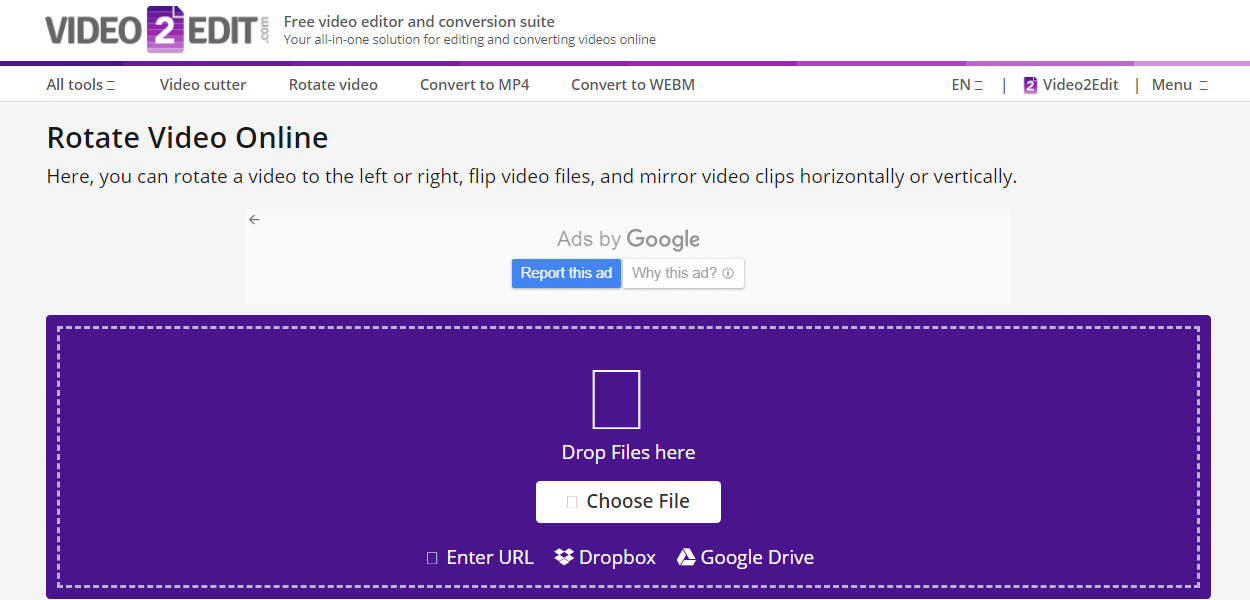





 粤公网安备 44070302000281号
粤公网安备 44070302000281号
